拯救者R700 ubuntu 20.04安装Nvidia显卡驱动
1、 安装前的准备工作
我曾多次尝试安装但是一直失败,直到向评论区一位老哥请教之后才成功(所以大家有问题多交流),这里有几点需要注意的:
- 安装前先按F2进Bios,在显卡模式Graphic Device的Switchable Graphice和Discrete Graphic 两个里边选择后者,即改为选择显卡直连模式
- 网络要提前连接好,确定可以下载。
2、 安装方法
安装NVIDIA驱动一共有三种方法:
- ppa方式, 也就是添加软件源, 然后sudo apt-get install xxxx, 通过deb文件进行安装,本文使用的方法就是该方法
- 附加驱动方式,也就是系统设置->软件和更新->附加驱动中可以找到NVIDIA的驱动, 点击合适的版本,最后应用更改; (我这里是添加了ppa以后附加驱动还是空白的,所以此方法对我无效)
- .run方式, 也就是去NVIDIA驱动的官网下载对应显卡的run文件
查看电脑显卡的指令如下:`
lspci -k | grep -A 2 -i "VGA"这里用一个别人的图,因为我安装好后已经不是显示这样了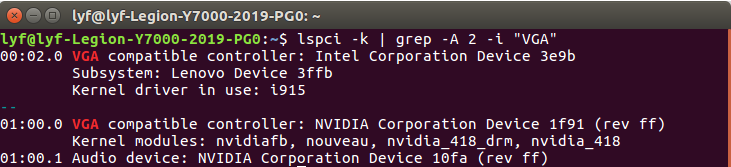
3、 开始安装
很多教程都推荐用ppa方式安装,所以我也采取这种办法,步骤如下:
- 由于电脑安装了NVIDIA的开源驱动nouveau, 所以我们先要将其屏蔽掉, 屏蔽方法是将其放入blacklists中; 首先我们通过
lsmod | grep nouveau可以发现系统已载入的nouveau模块:![在这里插入图片描述]()
- 禁用nouveau模块:
sudo vim /etc/modprobe.d/blacklist.conf
在blacklist.conf文件中, 最后一行输入:
blacklist vga16fb blacklist nouveau blacklist rivafb blacklist rivatv blacklist nvidiafb
- 升级一下内核
sudo update-initramfs -u
- 重启
sudo reboot
- 通过Ctrl + Alt + F1进入tty1界面(这个界面是纯黑底白字的, 如果想再次回到桌面, 可以通过Ctrl + Alt + F7进入), 然后将桌面管理器lightdm关闭(ubuntu 20.04默认没有安装lightdm桌面,要手动安装lightdm桌面,安装时候选择使用lightdm桌面为默认桌面), 添加ppa, 更新源, 查找推荐驱动, 安装驱动, 开启lightdm服务, 回到桌面, 重启.
sudo service lightdm stop sudo add-apt-repository ppa:graphics-drivers/ppa sudo apt-get update sudo ubuntu-drivers devices # 这一步会看到推荐的驱动版本号,比如430,我的什么显示都没有 sudo apt-get install nvidia-430 nvidia-settings nvidia-prime sudo service lightdm start sudo reboot
4 、检测成功与否
重启以后可以发现系统设置->详细信息中的图形变成了Nvidai字样的,就表示安装成功
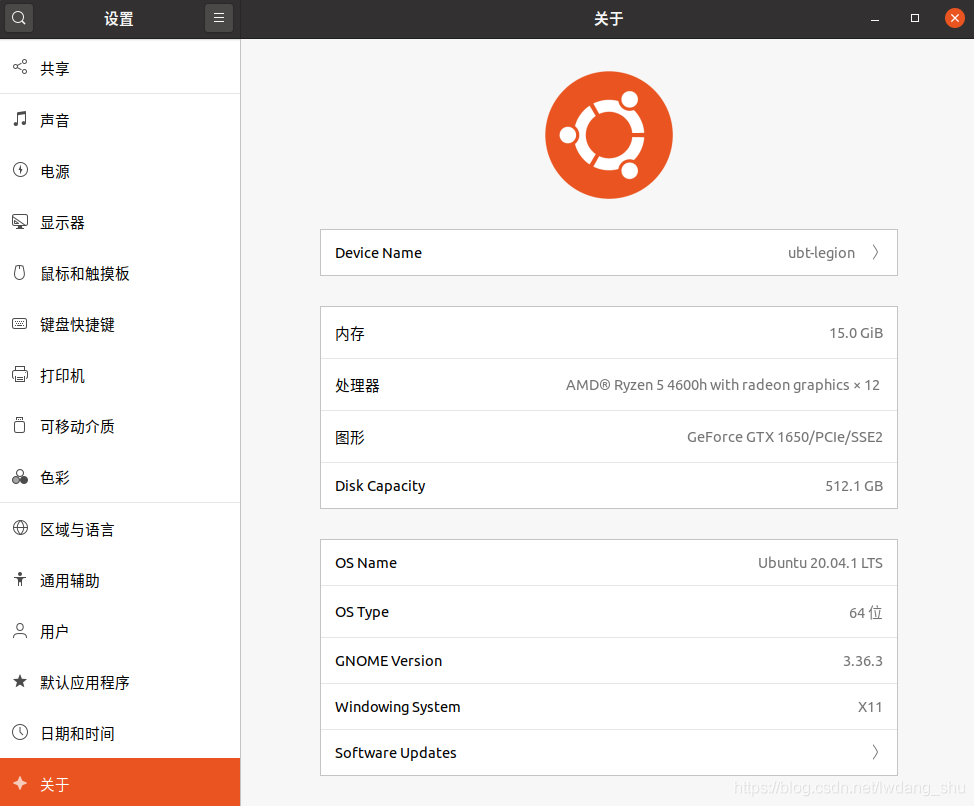
输入nvidia-smi出现Nvidia显卡情况就是安装成功





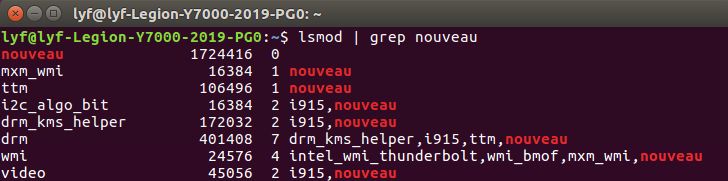

 浙公网安备 33010602011771号
浙公网安备 33010602011771号